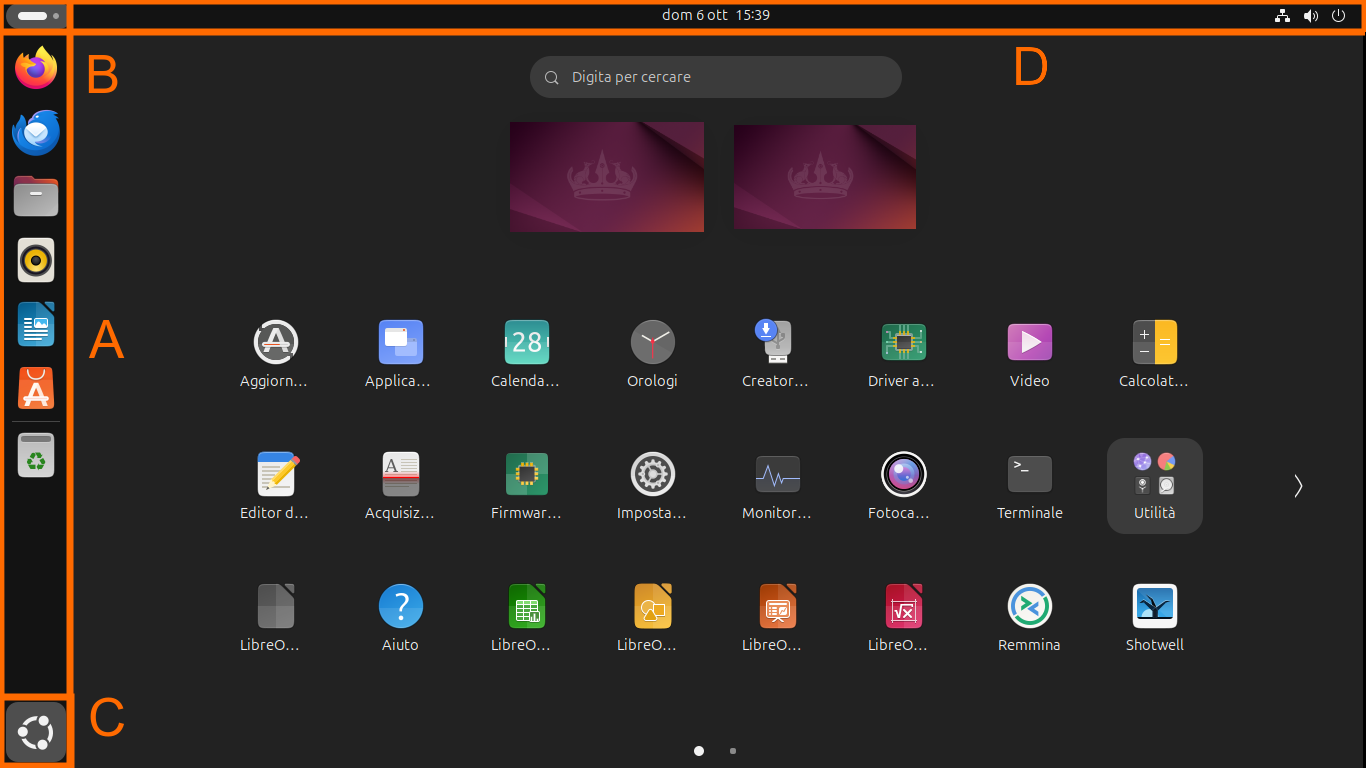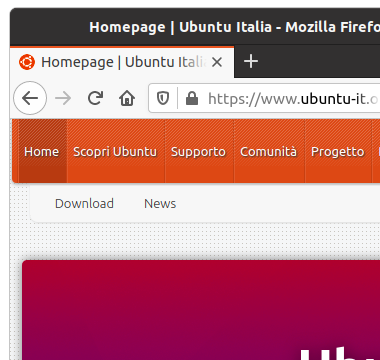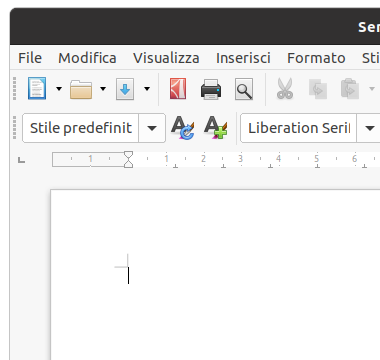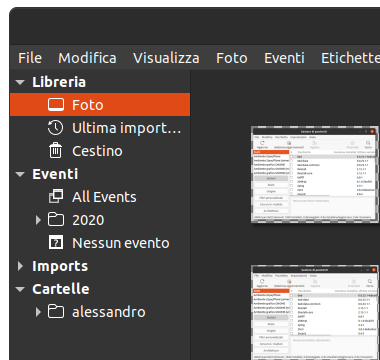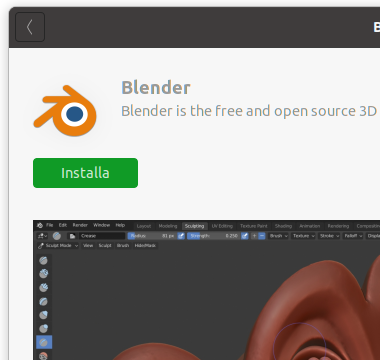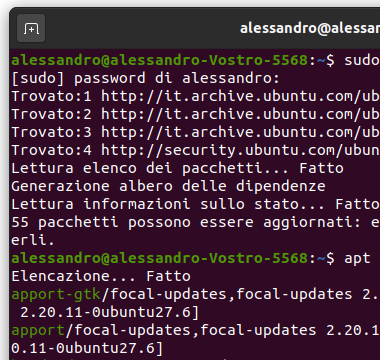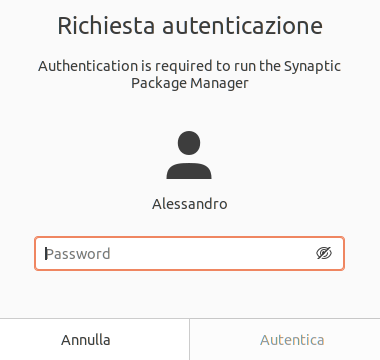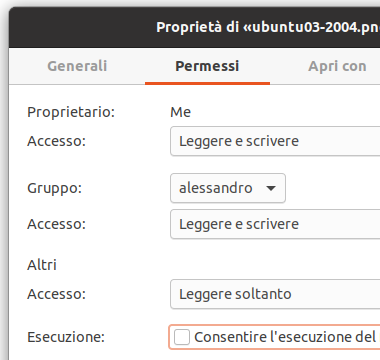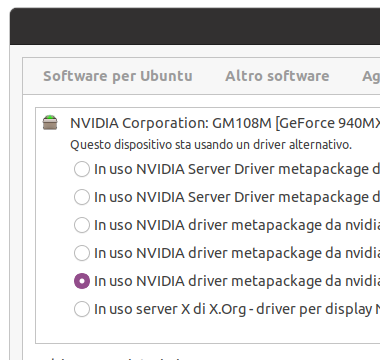Guida verificata con Ubuntu: 22.04 24.04
Problemi in questa pagina? Segnalali in questa discussione
Cos'è Ubuntu
Ubuntu è un sistema operativo, ossia un insieme di software accuratamente realizzati e testati per far funzionare computer, server, tablet, smartphone, dispositivi IoT e molto altro. Ubuntu è basato su Debian - il sistema operativo universale - e rilasciato con licenza GNU GPL. È inoltre una distribuzione GNU/Linux, essendo Linux e GNU le due parti storicamente più importanti del sistema operativo.
Ubuntu viene fornito con pieno supporto commerciale da Canonical, sponsor principale della distribuzione, e da centinaia di altre aziende in tutto il mondo.
- Ubuntu contiene solamente applicazioni e software libero. Scaricate questa distribuzione, usatela e condividetela con i vostri amici, familiari e colleghi di studio o lavoro.
Il team di Ubuntu rilascia una nuova versione del sistema operativo ogni 6 mesi, sia in versione server che desktop, per offrire agli utenti un software sempre aggiornato e innovativo.
Ubuntu sarà sempre gratuito.
Caratteristiche di Ubuntu
L'ambiente di lavoro
Ubuntu utilizza l'interfaccia grafica GNOME, opportunamente modificata. Essa è composta da quattro elementi principali che consentono di accedere a tutti i programmi, i file e le impostazioni del sistema:
Dock: presente sul lato sinistro dello schermo, è una "barra delle applicazioni" che gestisce i programmi aperti e consente di avviare il menu delle applicazioni.
Attività: avviabile premendo l'omonimo pulsante posto sopra la Dock, permette di visualizzare tutte le applicazioni aperte nello spazio di lavoro utilizzato e di spostare le finestre in nuovi spazi di lavoro.
Menu delle applicazioni: avviabile premendo il pulsante con il logo di Ubuntu (o con nove pallini bianchi, nelle versioni precedenti) posto nella parte inferiore della Dock, consente di avviare i programmi installati.
Barra dei menù: presente sul lato superiore dello schermo, contiene le applicazioni aperte e consente di gestire le connessioni di rete, il volume, l'ora e la data, il calendario e molto altro.
È possibile approfondire le funzionalità dell'interfaccia di GNOME consultando la seguente pagina.
GNOME Tweaks è un programma estremamente utile per personalizzare gli elementi dell'ambiente GNOME, le icone, i tipi di caratteri, il tema e molto altro. Per ottenerlo è sufficiente installare il pacchetto gnome-tweaks.
Internet e posta elettronica
Ubuntu è fornito delle principali applicazioni utili per la navigazione web, la messaggistica e la gestione della rete: |
Documenti, fogli elettronici, presentazioni e applicazioni per ufficio
LibreOffice è una suite per ufficio completa, preinstallata in Ubuntu. Essa contiene un programma per la scrittura di documenti, un foglio elettronico, un programma per la realizzazione di presentazioni e un programma di disegno vettoriale. Possono essere aggiunti anche un programma per l'elaborazione di formule matematiche e un gestore di database. |
Applicazioni multimediali e di grafica
Ubuntu può agevolmente leggere tutti i file multimediali più comuni. Per installare tutti i codec richiesti per riprodurre DVD e Blu-Ray, MP3, filmati Flash e altro, consultare la guida Multimedia/FormatiProprietari. |
Installare nuovi programmi
App Center (nelle versioni recenti) e Ubuntu Software (nelle versioni precedenti) sono dei un gestori di applicazioni utile per cercare, installare e rimuovere migliaia di programmi con un semplice clic del mouse. Non sarà più necessario eseguire ricerche sul web per trovare i programmi da scaricare e installare, seguendo differenti procedure di installazione e dovendo accettare lunghissime e complicate licenze d'uso che in pochi hanno davvero la pazienza di leggere. Inoltre, la maggior parte delle applicazioni disponibili per Ubuntu è open source e gratuita. |
Il terminale
Un terminale, detto anche "riga di comando", è solo un altro modo di usare il computer. Anziché fare clic sulle icone e usare il mouse, è possibile scrivere dei comandi specifici per ottenere determinati risultati. |
Privilegi di amministrazione e Permessi dei file
La maggior parte delle mansioni amministrative su Ubuntu, come l'aggiunta di nuovi utenti o l'installazione di applicazioni, richiede i privilegi di amministrazione. È possibile ottenere temporaneamente tali privilegi sia tramite il comando sudo, sia tramite interfaccia grafica. |
In Ubuntu, ogni file è di proprietà di un determinato utente (di solito coincide con l'utente che lo ha creato). Il proprietario di un file ha quindi il permesso di leggere il file, può eseguirlo (nel caso sia un programma), modificarlo o anche cancellarlo. I permessi di accesso per un file sono divisi in tre tipi: |
Supporto hardware
Quando si acquista una periferica (stampante, scheda video, ecc.), si è abituati a cercare i driver necessari al suo funzionamento in un CD incluso nella confezione oppure sul sito del produttore. Al contrario, Ubuntu dispone di una moltitudine di driver liberi già inclusi nel sistema, quindi nella maggior parte dei casi non si dovrà scaricarli e installarli. Le varie periferiche verranno riconosciute e funzioneranno automaticamente già al primo avvio del sistema operativo. |
Sicurezza
Un problema abbastanza frequente per gli utenti di altri sistemi operativi non GNU/Linux (soprattutto di Windows) è quello della sicurezza. Virus o altri tipi di software dannosi possono venire installati contro la volontà dell'utente per compiere azioni non richieste, quasi sempre lesive della privacy propria e altrui.
Anche se qualunque sistema operativo può essere affetto da virus, la maggior parte degli adware, spyware e altri malware generici hanno come bersaglio specifico i sistemi Windows, perciò su Ubuntu non hanno alcun effetto. Ovviamente Ubuntu non fa certo affidamento su questo pur vantaggioso dato di fatto; la sicurezza di Ubuntu (e più in generale del mondo GNU/Linux) è un aspetto trattato con estrema serietà e rigore:
il firewall è integrato in Ubuntu e pronto a essere configurato tramite interfaccia grafica o testuale;
gli aggiornamenti di sicurezza vengono rilasciati con prontezza dal team di Ubuntu e sono automaticamente rilevati dal sistema;
i programmi open source sono liberamente analizzabili in toto da chiunque abbia le conoscenze per farlo; questo permette di individuare tempestivamente eventuali programmi che compiano azioni indesiderate e/o illecite (venendo quindi segnalati e banditi immediatamente);
quando viene scoperto un problema di sicurezza, chiunque abbia le competenze necessarie può aiutare a risolverlo, rendendo molto più veloce la sua correzione;
il sistema e la politica di permessi e privilegi di Ubuntu è efficace nell'impedire che vengano modificate parti importanti del sistema;
gli antivirus non sono attualmente ritenuti necessari su Ubuntu e non vengono forniti con il sistema, ma rimangono comunque installabili successivamente.
Per maggiori informazioni, consultare la pagina Sicurezza.
Derivate ufficiali
Ubuntu è anche il sistema operativo utilizzato per realizzare diverse distribuzioni derivate come Linux Mint, Elementary OS, Pop!_OS, Zorin OS e tante altre. Tra le tante derivate di Ubuntu, alcune hanno ottenuto lo status di derivate ufficiali (note anche come flavours), poiché adoperano le stesse modalità di aggiornamento, sviluppo e lo stesso Codice di condotta adottato da Ubuntu. Le derivate ufficiali di Ubuntu sono le seguenti:
Xubuntu: basata sull'ambiente grafico Xfce, è adatta a PC con prestazioni medio-basse.
Lubuntu: basata sull'ambiente grafico LXQt, è particolarmente adatta a PC vecchi e/o poco prestanti.
Ubuntu MATE: basata sull'ambiente grafico MATE, fornisce una esperienza più tradizionale e simile alle vecchie versioni di Ubuntu.
Ubuntu Budgie: basata sull'ambiente grafico Budgie.
Ubuntu Cinnamon: basata sull'ambiente grafico Cinnamon.
Ubuntu Unity: basata sull'ambiente grafico Unity, in passato interfaccia grafica di Ubuntu, creata e sviluppata appositamente da Canonical.
Ubuntu Kylin: basata sull'interfaccia UKUI, ottimizzata per gli utenti cinesi.
Ubuntu Studio: è rivolta agli appassionati e ai professionisti di audio, video, grafica e fotografia.
Edubuntu: è rivolta a studenti e docenti per utilizzo in ambito scolastico ed educazionale.
Passare a Ubuntu
Ci sono alcuni aspetti cruciali da valutare, prima di procedere con l'installazione di Ubuntu:
Una volta valutati i punti precedenti, qualora Ubuntu fosse adatto alle proprie esigenze è possibile procedere con la sua installazione.
Ubuntu supporta tutto l'hardware del computer, le stampanti e gli altri dispositivi collegati?
Provare Ubuntu sul proprio PC è una procedura abbastanza semplice da effettuare. Essa consente di avviare la cosiddetta Live di Ubuntu, una modalità di prova estremamente utile per testare Ubuntu da un supporto di installazione (sia esso un DVD o una chiavetta USB) senza installarlo sul PC. Per non incappare in facili errori, si consiglia vivamente di seguire la procedura indicata nella pagina Installare Ubuntu fino al paragrafo Test hardware. Tale procedura permetterà di:
scaricare Ubuntu e preparare un supporto di installazione DVD o USB;
avviare la Live di Ubuntu;
- verificare il supporto hardware per la scheda grafica, la scheda audio, la stampante, la webcam e tutti gli altri dispositivi.
Sentitevi liberi di esplorare: niente sul vostro sistema verrà modificato.
Se la Live è stata creata su DVD anziché su chiavetta USB, Ubuntu potrebbe sembrare meno veloce rispetto a quanto non lo sia in realtà.
Ubuntu dispone dei programmi che mi servono?
Se si proviene da un altro sistema GNU/Linux, quasi sicuramente sarà possibile utilizzare in Ubuntu le medesime applicazioni che si usano quotidianamente.
Se invece si proviene da sistemi operativi Windows o Mac, ci si può trovare dinanzi a tre situazioni:
Programmi multipiattaforma: sono sviluppati per funzionare su più sistemi operativi, come ad esempio Windows, macOS e Ubuntu (o altri). Ne sono un esempio i browser web Firefox, Google Chrome e Opera, il client di posta Thunderbird, la suite per ufficio LibreOffice, il lettore multimediale VideoLan VLC o l'editor di immagini GIMP.
Programmi multipiattaforma con versioni dedicate: è il caso di programmi che, pur essendo disponibili per più sistemi operativi, dispongono di versioni separate per i vari sistemi operativi. A seconda dei casi le differenze fra le versioni possono essere più o meno evidenti: diversa interfaccia grafica (o anche assenza di quest'ultima), diverse funzionalità, ecc.
Programmi non disponibili per Ubuntu: altri software invece sono sviluppati per funzionare solo in Windows oppure, pur essendo multipiattaforma, non dispongono di una versione per Ubuntu. Ne sono un esempio la suite per ufficio Microsoft Office, Autodesk AutoCAD o Adobe PhotoShop.
Qualora si utilizzino programmi non disponibili per Ubuntu, non si deve assolutamente disperare. Infatti Ubuntu e più in generale i sistemi operativi GNU/Linux dispongono di migliaia di applicazioni alternative e open source, anche più funzionali e di facile utilizzo rispetto ai programmi utilizzati su Windows o Mac. Un elenco delle applicazioni più note è consultabile nella pagina Programmi.
Se infine non si trova un'applicazione per Ubuntu alternativa a un programma che si era soliti utilizzare su Windows o Mac, è possibile tentare l'emulazione del programma stesso su Ubuntu tramite software come Wine o Play on Linux, oppure installare il sistema operativo che si usava precedentemente in una macchina virtuale tramite strumenti come VirtualBox, Vmware e altri.
Per maggiori informazioni, consultare la pagina Virtualizzazione.
È necessario fare una installazione in dual-boot?
Ubuntu può essere installato con due "modalità" differenti:
come unico sistema operativo: in questo caso la memoria interna del PC viene formattata e, terminata l'installazione, il PC sarà "nuovo di zecca".
accanto ad altri sistemi operativi: in questo caso lo spazio dedicato al sistema operativo già installato nel PC sarà ridotto, in modo da installare Ubuntu in una partizione separata nella memoria del PC. All'avvio del PC sarà possibile scegliere quale sistema operativo avviare.
Se si sceglie di installare Ubuntu accanto a un altro sistema operativo (installazione detta in dual-boot), tramite Ubuntu sarà possibile leggere e scrivere tutti i file salvati nella partizione di Windows, Mac o dell'altro sistema GNU/Linux installato (tranne nel caso di partizioni criptate). Al contrario, Windows non sarà in grado di leggere i file contenuti nella partizione di Ubuntu.
Questa caratteristica risulta molto utile anche qualora Windows fosse infettato da virus o altro software maligno: è possibile infatti scansionare tutti i file di Windows alla ricerca di virus tramite un qualunque antivirus installato in Ubuntu.
Supporto tecnico
Ubuntu è differente da Windows o dal Mac: Ubuntu nasce come progetto della comunità!
I programmatori ascoltano direttamente le richieste degli utenti, voi stessi fate parte della comunità e dovrete quindi far valere la vostra opinione.
La comunità di Ubuntu-it offre moltissimi servizi di supporto, liberamente accessibili:
la Documentazione del sistema operativo, suddivisa in manuali di utilizzo e documentazione wiki;
il Forum di Ubuntu-it;
il Servizio di domande e risposte di Ubuntu-it, chiamato Chiedi;
la Chat IRC di Ubuntu-it per il supporto in tempo reale.
È possibile contribuire in maniera libera a tutte le attività svolte dalla comunità italiana o internazionale di Ubuntu, segnalare bug sul sito Launchpad o scrivere software per Ubuntu e GNU/Linux.
Ulteriori risorse
Applicazioni disponibili in Ubuntu equivalenti a OSX (in inglese)